Excel tarjoaa runsaasti mahdollisuuksia tehokkaaseen tietojen analysointiin, erityisesti hyödyntämällä pivot-tasoja. Tässä oppaassa näytetään, miten voit säätää erilaisia asetuksia pivot-taulukoissa mukauttaaksesi ne tarpeisiisi ja optimoidaksesi tietojen esittämisen.
Tärkeimmät havainnot
- Voit säätää arvojen näyttöä ja laskentamenetelmiä.
- Pivot-taulukkosi muotoilu ja asettelu ovat tärkeitä lukemisen kannalta.
- Tietojen päivittäminen ja nolla- tai virhearvojen käsittely ovat tietojenhallinnan perusasioita.
- Mukautetut suodattimet ja järjestysmahdollisuudet mahdollistavat yksityiskohtaisen analyysin.
Askel askeleelta -opas
Pivot-taulukon luominen ja ensimmäisten asetusten tekeminen
Ensinnäkin sinun on varmistettava, että tietosi on järjestetty oikein pivot-taulukkoon. Kun olet tehnyt tämän, sinua pyydetään määrittämään luomasi pivot-taulukon sijoitus. Tyypillinen tapa on suorittaa laskelmia, kuten liikevaihtotietojen keskiarvon laskeminen. Voit saavuttaa tämän helposti valitsemalla kyseisen kentän ja säätämällä laskentamenetelmät.
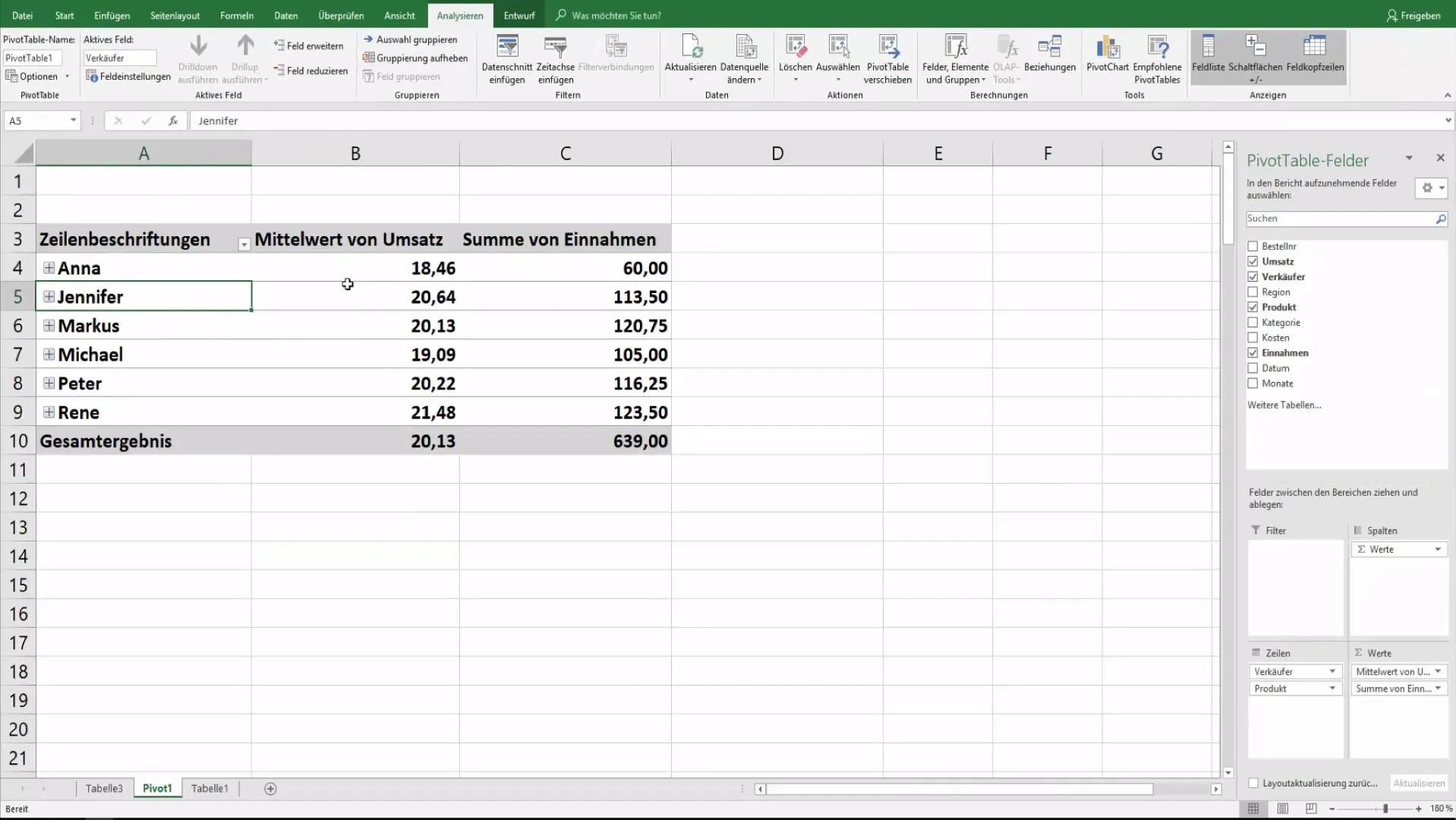
Jos esimerkiksi haluat laskea keskiarvon liikevaihdon, mene kenttäasetuksiin, valitse haluamasi laskentamenetelmä ja napsauta sitten "OK". Näet nyt tulokset haluamallasi tavalla pivot-taulukossa. Näyttääksesi erot eri merkintöjen välillä, voit myös muotoilla arvot prosentuaalisiksi muutoksiksi.
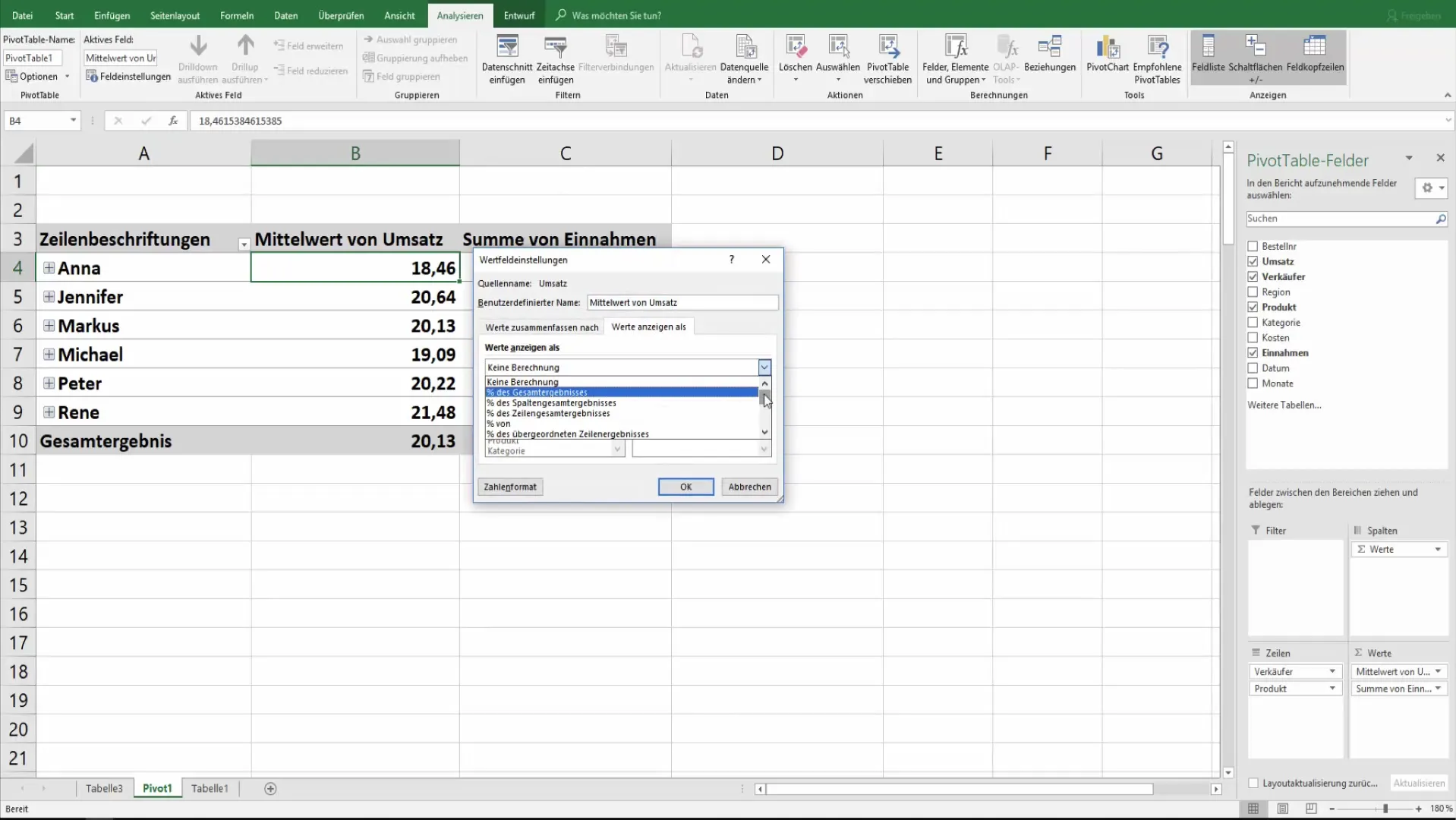
Asettelu ja muotoilu
Pivot-taulukkosi muotoilu on tärkeää tietojen selkeää ja tehokasta esittämistä varten. Pivot-taulukon asetuksissa voit määrittää, yhdistetäänkö ja keskitetäänkö solut otsikoiden kanssa. Tämä auttaa parantamaan selkeyttä ja tekee tiedoista helposti luettavia.
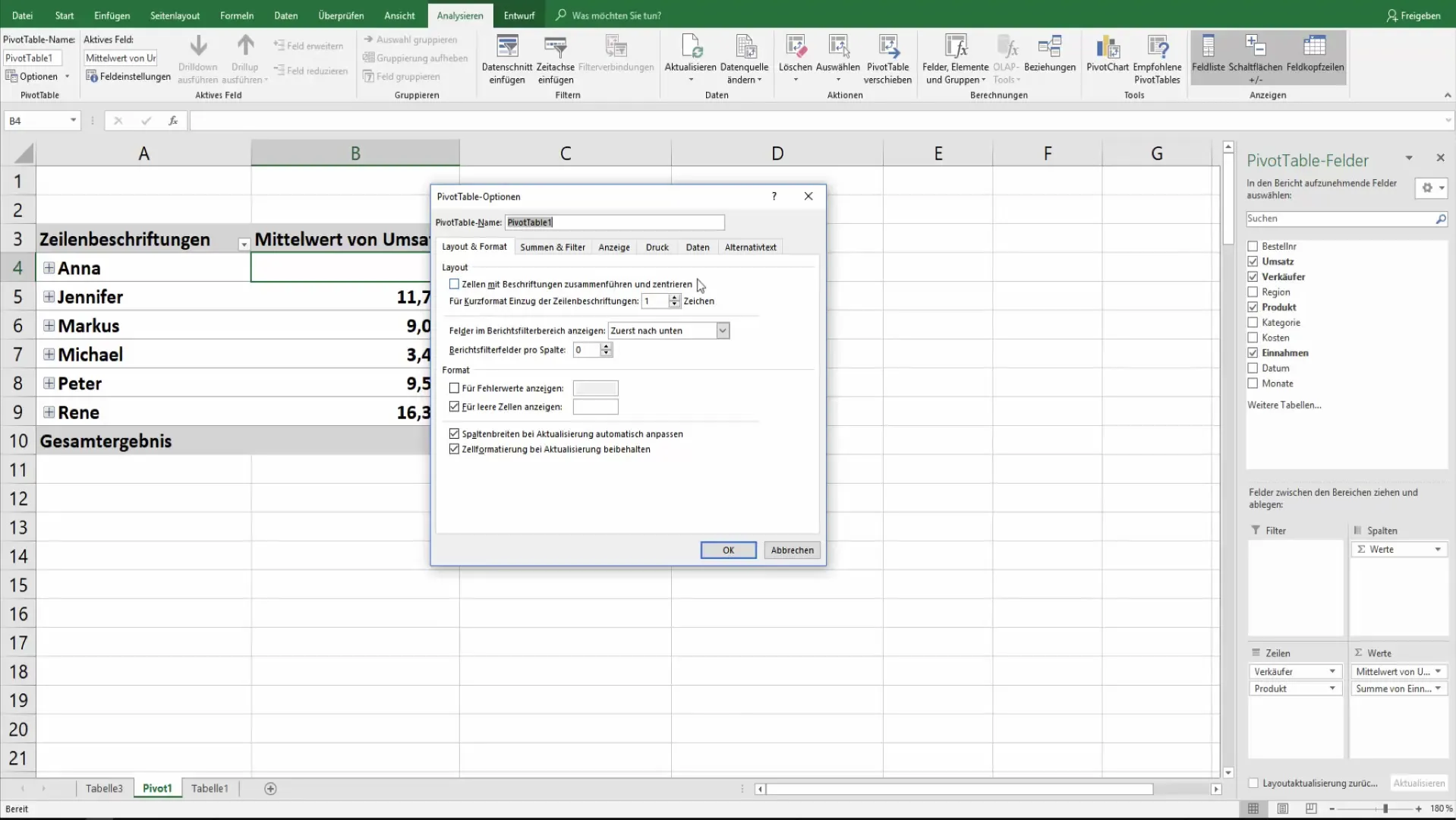
Erittäin tärkeää on määrittää, miten tyhjiin soluihin suhtaudutaan. Voit päättää, esitetäänkö näissä soluissa paikkamerkki (esimerkiksi arvo "0") vai jätetäänkö ne tyhjiksi.
Kokonaistulokset ja suodattimet
Toinen pivot-taulukon asetuksiin liittyvä näkökohta on mahdollisuus näyttää kokonaistulokset riveille ja sarakkeille. Voit päättää, täydentävätkö nämä yhteenvetotiedot tulostasi vai ovatko ne tarpeettomia.
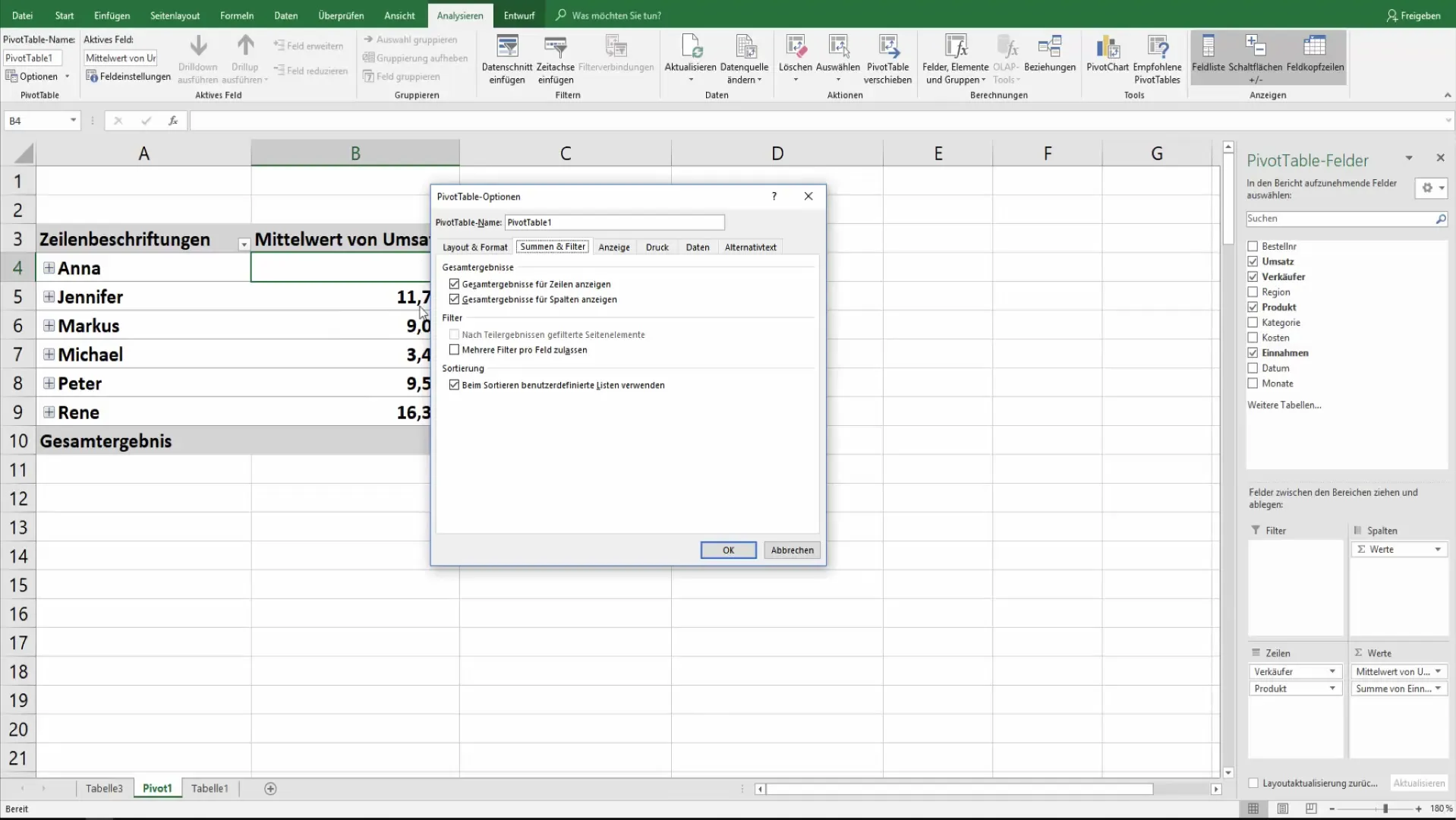
Voit myös määrittää, ovatko useat suodattimet sallittuja kussakin kentässä. Tämä lisää joustavuutta tietojesi analysoinnissa ja mahdollistaa erilaiset näkymät samassa taulukossa.
Näyttömuutokset ja järjestyskriteerit
Pivot-taulukon näyttöä voidaan edelleen muokata vastaamaan analyysisi vaatimuksia. Voit ohjata, ovatko arvorivit näkyvissä ja pitäisikö kenttäotsikot näyttää.
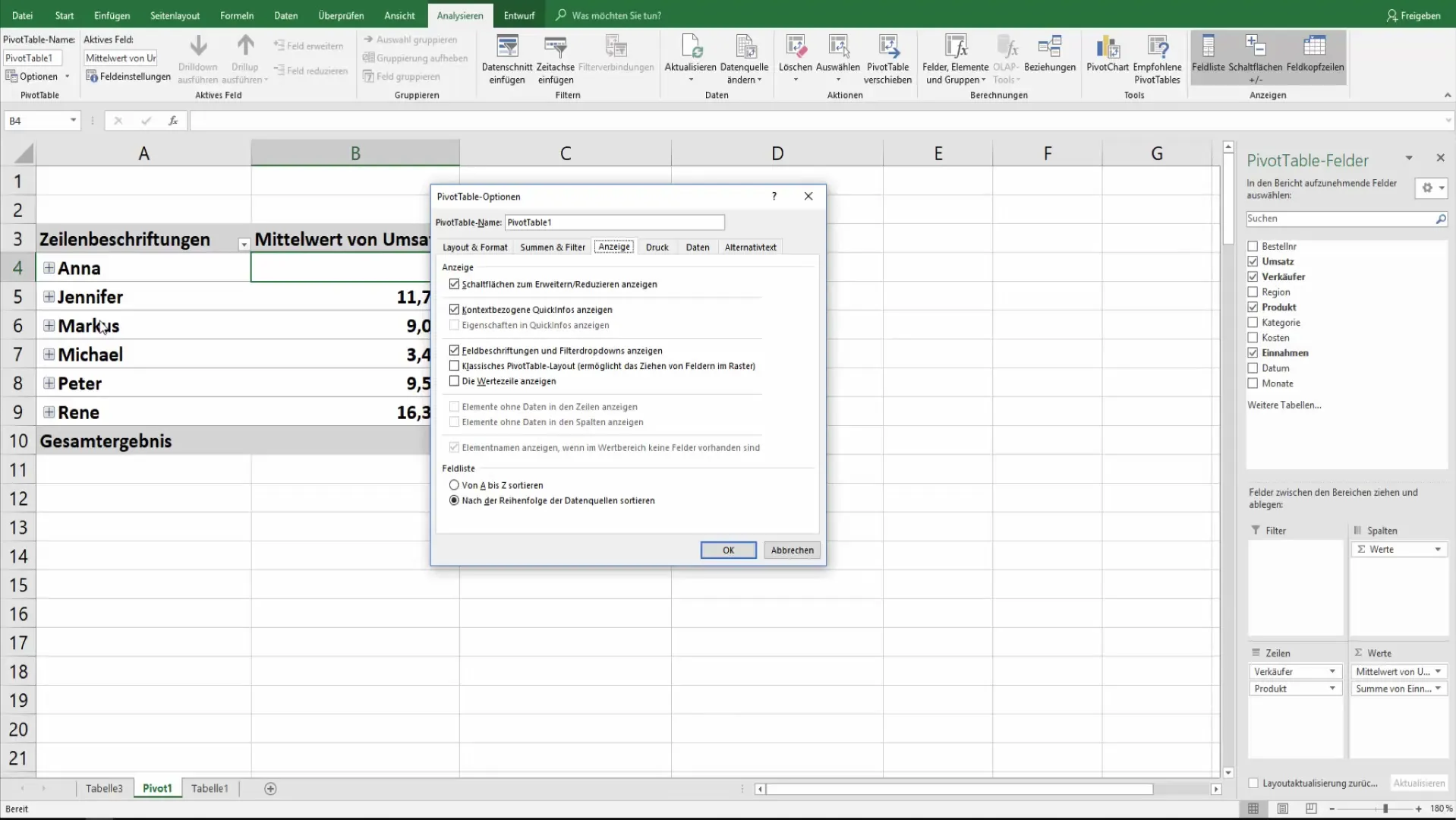
Toinen hyödyllinen ominaisuus on järjestysten mukauttaminen. Voit määrittää, pitäisikö tietojen järjestää mukautetun järjestysmallin tai aakkosjärjestyksen mukaisesti. Tämä vaihtoehto ei vain auta parantamaan selkeyttä vaan varmistaa myös, että esityksesi näyttää ammattimaiselta.
Tulostusasetukset ja tietojen päivitys
Jos aiot tulostaa pivot-taulukkosi, voit mukauttaa tulostusasetuksia vastaavasti. Voit määrittää, tulisiko painikkeet tai otsikot tulostaa mukaan. Tällä voi olla suuri vaikutus tietojesi offline-esittelyyn.
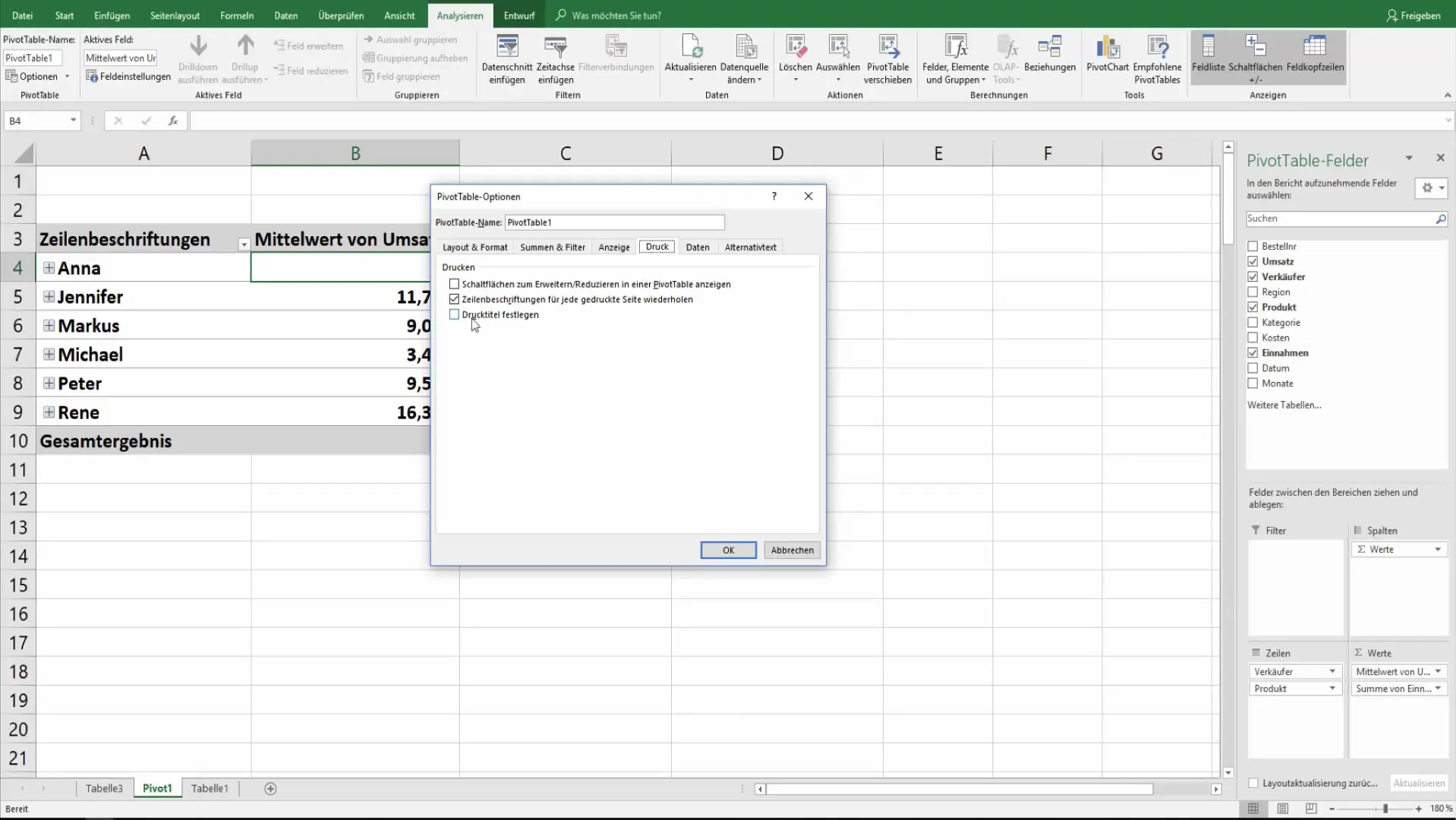
Yhtä tärkeää on tietojesi päivitysvaihtoehdon määrittäminen. Voit ohjata, pitäisikö lähdedata tallentaa tiedoston mukana ja onko tietojen päivitys automaattista tiedoston avattaessa.
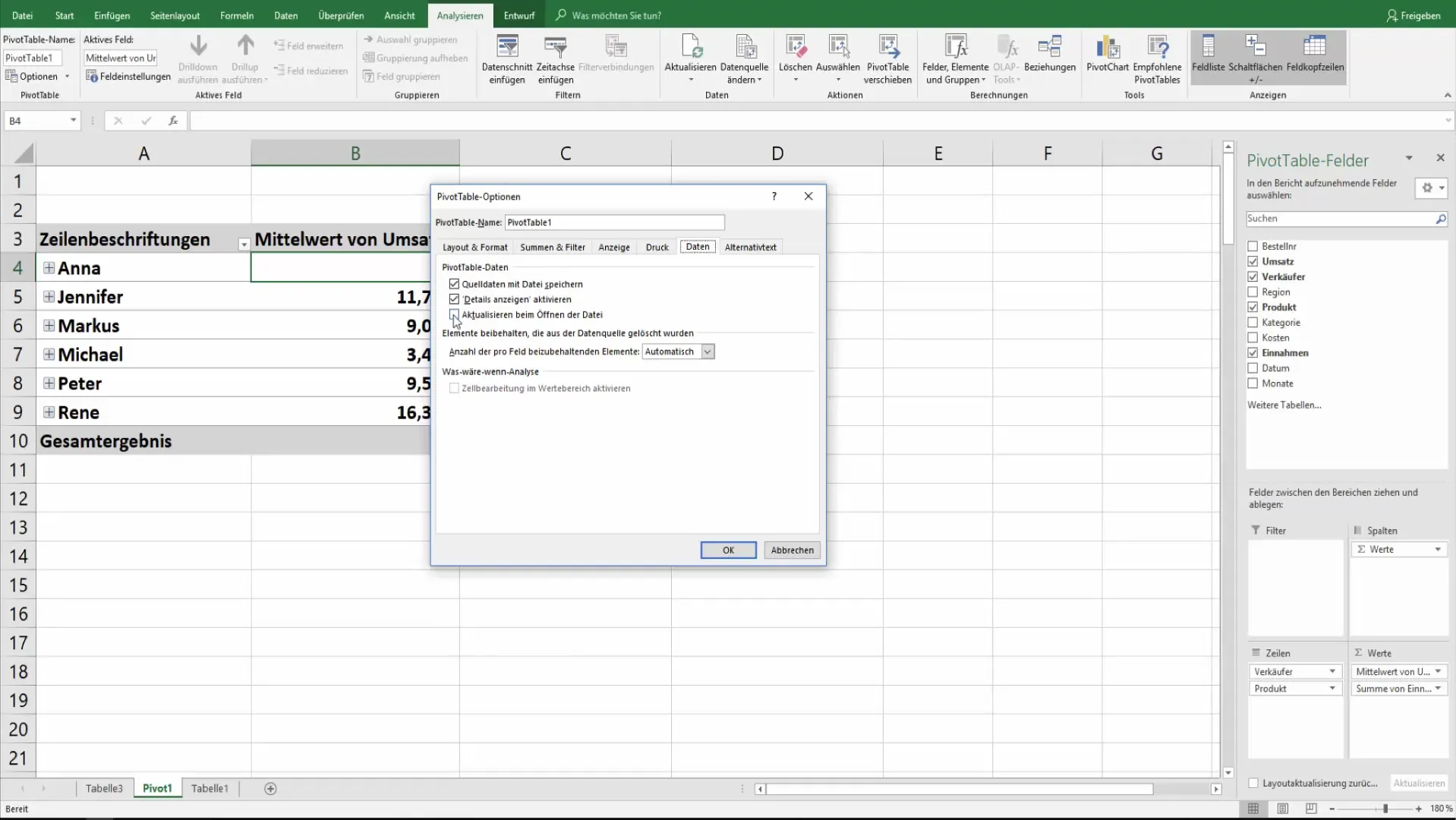
Nämä asetukset ovat erityisen arvokkaita, jos työskentelet tietojen kanssa, jotka päivittyvät säännöllisesti, varmistaen, että sinulla on aina viimeisimmät tiedot käytettävissä.
Lisää vaihtoehtoisia tekstejä
Viimeinen, mutta hyödyllinen tapa on lisätä vaihtoehtoisia tekstejä ristiintaulukon kenttiin. Täällä voit lisätä otsikoita ja kuvauksia, jotka selventävät tietojen tarkoitusta tai sisältöä.
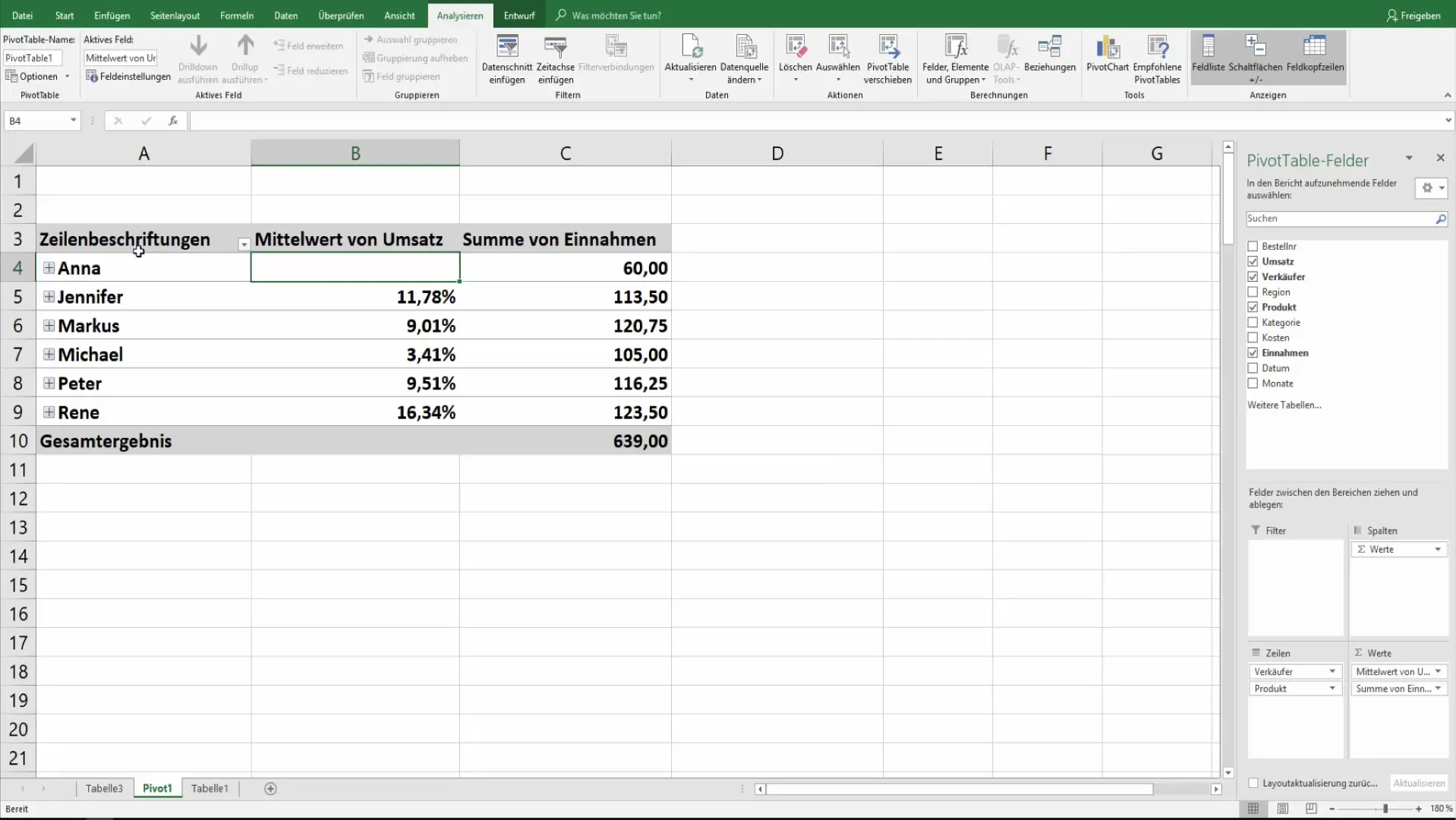
Yhteenveto
Tässä opetusohjelmassa opit, miten voit optimoida Excelin ristiintaulukoiden asetukset. Voit määrittää arvojen, asetteluiden ja tietojen ohjauksen muotoilujen näytön sekä päivitykset tarkasti parantaaksesi data-analyysiäsi. Hyödyntämällä sen mahdollisuudet täysimääräisesti, voit parantaa tehokkuuttasi ja varmistaa ammattimaisen tietojen esittämisen.
Usein kysytyt kysymykset
Miten voin luoda ristiintaulukon?Napsauta "Lisää", valitse "Ristiintaulukko" ja valitse sitten analysoitavat tiedot.
Voin käyttää useita suodattimia ristiintaulukossa?Kyllä, voit asettaa vaihtoehdot sallia useiden suodattimien kentissä.
Miten toimin tyhjien solujen kanssa ristiintaulukossani?Voit valita, haluatko näyttää tyhjissä soluissa paikkamerkin tai ei mitään.
Miten päivitän ristiintaulukon muutosten jälkeen alkuperäisissä tiedoissa?Napsauta "Päivitä" ladataksesi uusimmat tiedot ristiintaulukkoon. Voit myös määrittää, että taulukko päivitetään automaattisesti avattaessa.
Mitä voin tehdä, jotta ristiintaulukostani tulisi tulostusystävällisempi?Tulostusasetuksissa voit määrittää, haluatko näyttää tulostettaessa otsikot ja painikkeet.


